Реклама
Већина Виндовс корисника у неком тренутку поново инсталира свој оперативни систем, али то није чест корак за Мац кориснике. Иако постоје мање инвазивни начини за то учини да се стари Мац осећа као нови, поново инсталирање мацОС-а може се показати корисним у неким случајевима.
Без обзира да ли имате великих проблема и желите да покренете нови или планирате да продате свој Мац и требате га ресетовати, поновна инсталација мацОС-а релативно је безболан процес. Проћи ћемо вас кроз то.
Белешка: Провео сам овај поступак користећи МацБоок Про половином 2012 са ОС Кс 10.7 Лион и завршио са мацОС Хигх Сиерра. Процес може изгледати мало другачије на вашој машини.
Пре него што започнете: Бацк уп!
Вероватно већ неко време користите овај рачунар и на њему имате личне податке. Поновна инсталација мацОС-а избрисаће све на вашем систему, тако да је најважније да прво направите резервну копију. Пре него што направите сигурносну копију, можда желите ослободите простор Како ослободити простор на Мацу: 8 савета и трикова које требате знати Понестане простора за складиштење на вашем Мац-у? Ево неколико начина за ослобађање простора на Мац-у и поврат простора на вашем диску! Опширније уклањањем старих датотека које никада не користите.
Најлакши начин за стварање резервне копије је коришћење Аппле-овог уграђеног решења Тиме Мацхине. Покрили смо се како користити Тиме Мацхине за израду сигурносне копије Мац-а Како се користи Тиме Мацхине да бисте направили сигурносну копију Мац рачунараТиме Мацхине је уграђени услужни програм вашег Мац рачунара за израду резервних копија рачунара. Показаћемо вам како да подесите времеплов, направите резервне копије и још много тога. Опширније ; треба вам спољни чврсти диск да бисте га искористили.

Ако не желите да користите Тиме Мацхине или немате спољни чврсти диск, можете погледати алтернативно Мац резервно решење 5 локалних Мац Бацкуп решења која нису времепловМного је опција за прављење резервних копија за Мац, а многе од њих имају функције са којима Аппле-ова подразумевана резервна апликација једноставно не може да се надмеће. Опширније . Неки од њих нуде резервне копије у облаку, тако да вам неће требати додатни складишни простор. Међутим, сигурносно копирање у облаку готово увек захтева претплату.
Ако имате само малу количину датотека, можете погледати синхронизацију ваших најважнијих датотека са Гоогле диском или другом облаком складишта података. Друга алтернатива је копирање виталних мапа на УСБ флеш уређај.
Шта год одлучите да урадите, запамтите то овај процес ће обрисати све на вашем Мац-у.
Одјава из апликација
Пре него што наставите, требало би да одвојите и време за одјављивање апликација на рачунару. Услуге попут Адобе Цреативе Цлоуд ограничавају количину инсталација које можете користити, тако да би требало да се одјавите како бисте избегли да трошите ниједан на непостојећи систем.
Одјавите се са иТунес-а тако што ћете га отворити и одабрати Налог> Одјава. Можете се одјавити из иМессаге-а тако што ћете отворити Мессагес и изабрати Поруке> Поставке. Изаберите свој рачун на левој бочној траци и изаберите Одјава.
На крају, одјавите се са иЦлоуда тако што ћете посетити Систем Преференцес> иЦлоуд и избор Одјава.

1. корак: Укључите се у режим опоравка
У стара времена можете поново инсталирати ОС путем ДВД-а који сте добили са вашим Мац рачунаром. Али будући да нови Мацови немају оптички уређај, за то ћемо користити уграђени начин опоравка. Ово ће радити на било ком Мац рачунару са ОС Кс 10.7 Лион или новијим.
Искључите Мац. Држи Цмд + Р тастери (један од многих Комбинације тастера за покретање Мац рачунара) и поново укључите напајање. Наставите држати ове тастере док не угледате Апплеов лого. Након неког тренутка видећете мацОС Утилитиес (или ОС Кс Утилитиес) страницу са неколико опција.
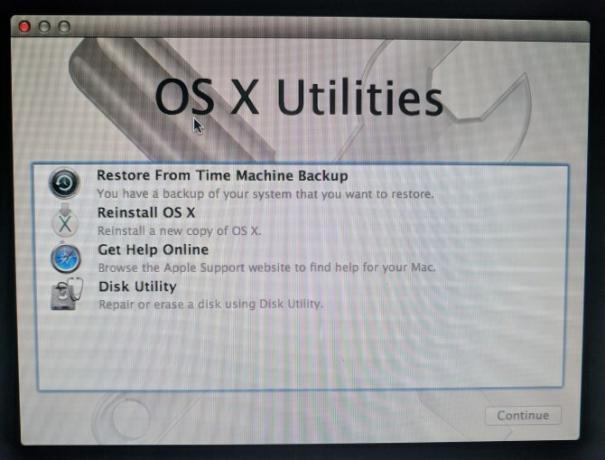
Ако ово не успије (можда се ваш рачунар замрзне на Аппле-овом логотипу као што је био мој), морат ћете умјесто тога покренути режим за опоравак интернета. Ово покреће окружење за опоравак са интернета уместо партиције на вашем чврстом диску. Држати Цмд + Опција + Р при покретању да бисте приступили томе. Угледаћете окретни глобус уместо Аппле-овог логотипа.
Повежите се на Ви-Фи мрежу ако већ нисте. Затим причекајте мало док рачунар преузима окружење за опоравак. Морате одабрати свој језик да бисте правилно ушли у режим опоравка.
При коришћењу интернетског начина опоравка систем може поново инсталирати другачију верзију мацОС-а него што сте користили. Рудник је инсталирао Маверицкс, иако сам за почетак водио Лиона.
Корак 2: Обришите диск
Имајте на уму да ако желите једноставно поново инсталирати мацОС без губитка података, прескочите овај корак и пређите на "Поновно инсталирање мацОС-а" испод.
Да бисте правилно инсталирали ОС, прво морате да обришете диск. Да бисте то учинили, изаберите Диск Утилити из менија.
Затим изаберите свој унутрашњи чврсти диск (обично је на етикети Мацинтосх ХД) са леве бочне траке. Пребаците се на Обриши картицу на десној страни. Обавезно Формат је подешен на Мац ОС Ектендед (Јоурналед). Подразумевано име за Мацинтосх ХД је у реду, осим ако не преферирате нешто друго.

Кликните на Обриши и потврдите операцију. Након што завршите, спремни сте за нову инсталацију мацОС-а. Притисните Цмд + К да бисте напустили Диск Утилити.
Корак 3: Поновна инсталација мацОС-а
Назад на мацОС Утилитиес мени, изаберите Поново инсталирајте мацОС (или Поново инсталирајте ОС Кс). Кликните на Настави да наставите; Аппле ће потврдити подобност вашег рачунара за инсталирање ОС-а. Можда ћете видети брзину да унесете Аппле ИД као део овог процеса.
Прихватите лиценцни уговор, а затим кликните на чврсти диск да бисте га изабрали за инсталацију. Кликните на Инсталирај да започне процес. У зависности од спецификација рачунара (и брзине интернетске везе ако користите опоравак интернета), ово ће потрајати.
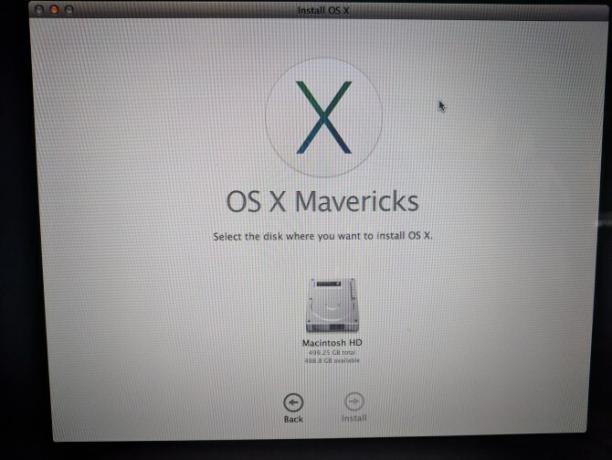
Једном када видите Добродошли екрана, ваш Мац се вратио на фабричке вредности. Ако продајете или поклањате свој Мац, можете да притиснете Цмд + К у овом тренутку. Добићете позив да искључите Мац; следећи власник може наставити са подешавањем касније.
Ако чувате свој Мац, водићемо вас кроз поставке.
Корак 4: Поново подесите мацОС
Изаберите свој регион на Добродошли екран и кликните Настави.

Затим потврдите распоред тастатуре и притисните Настави опет. Тада ћете се морати повезати на бежичну мрежу (по потреби то можете прескочити).
Наставите даље, видећете Пренос информација на овај Мац екран. Овде можете изабрати Са резервне копије Мац, Тиме Мацхине или диска за покретање да увезете податке које сте направили сигурносну копију раније. Изаберите Не преносите никакве информације сада да прескочим ово; можете касније да прођете кроз поступак.

Тада ће вас Мац затражити да се пријавите са Аппле ИД-ом. Овдје унесите своје вјеродајнице за пријаву или одаберите Креирајте нови Аппле ИД ако још немате рачун (проверите наша Аппле ИД ФАК више). Ако желите да користите локални налог, изаберите Не пријављујте се. Међутим, то ће вас спречити да користите Апп Сторе, ФацеТиме и слично.

Прихватите одредбе и одредбе, а затим направите рачун рачунара ако се нисте пријавили помоћу Аппле ИД-а. Одавде, дајте свом рачунару тренутак да се постави и бићете дочекани са радном површином.
Корак 5: Ажурирајте мацОС (ако је применљиво)
У овом тренутку треба проверити исправке за мацОС. Отвори Аппле Мену у горњем левом углу и кликните Ажурирање софтвера да бисте отворили Апп Сторе.
Видећете сва ажурирања која су доступна за тренутну верзију мацОС-а на Ажурирања картицу, али требали бисте провјерити и на Изабран картицу (или претражите мацОС) за најновију верзију мацОС-а. После тебе припремите свој Мац за ажурирање, кликните Добити на новој верзији и прођите кроз кораке за покретање ажурирања.
У зависности од колико је стари ваш Мац, можда нећете моћи да се ажурирате на најновију верзију. Успио сам да надоградим на мацОС 10.13 Хигх Сиерра на машини која је раније радила Лион.

Ако ваш Мац доживи успоравање након ажурирања, испробајте ове савете убрзати недавно ажурирани систем и побољшати перформансе 3 начина да убрзате мацОС Цаталина и побољшате перформансеАко сте ажурирали на мацОС Цаталина и открили да вам је систем спор, ево неколико једноставних исправки које ће вам помоћи да вратите перформансе. Опширније .
Чиста инсталација мацОС-а: Готово!
Сада знате кораке за израду сигурносне копије података Мац рачунара, брисање тврдог диска и инсталирање нове копије мацОС-а. То не би требало да радите као корак за решавање проблема, осим у најтежим околностима. (Ево неколико разлоге због којих бисте можда желели поново инсталирати мацОС.) Али важно је да ли продајете или поклањате рачунар.
Ако чувате свој Мац и волите да играте игре, проверите наш савети за максимизирање перформанси игара на Мац рачунару.
Алтернативно, ако ресетирање фабрике није решило проблем, погледајте како да решите сопствени Мац Поправите сопствени Мац: Водич за решавање проблемаАппле је познат по томе што има сјајну техничку службу за кориснике и поправке, али ако вам више није под гаранцијом, стручност неће бити јефтина. Зашто не покушате следећи пут да решете сопствени Мац? Опширније .
Бен је заменик уредника и спонзорисани менаџер пошта на МакеУсеОф. Има Б.С. на рачунарским информационим системима са Грове Цити Цоллеге-а, где је дипломирао на Цум Лауде-у и са одликовањем на његовом мајору. Ужива да помаже другима и страствено се бави видео играма као медијумом.

